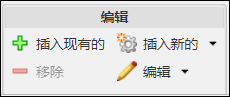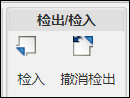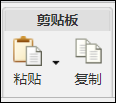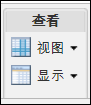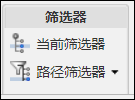红线操作工具栏
红线结构浏览器的顶部是操作工具栏。该工具栏中的操作分为多个称作操作集的部分。通过这些操作可以修改红线。
这些操作也可通过右键单击操作菜单进行访问。
下表概述了工具栏的各个操作组合中可用的操作。
操作集 | 操作 |
|---|
“编辑” | 此操作集包括 “插入新的”、 “插入现有的”、 “移除”和 “编辑”操作。有关与此操作集关联的操作的详细信息,请参阅 红线操作工具栏中的“‘编辑’操作集”部分。 |
“检出/检入” | 此操作集包括 “检入”和 “撤消检出”操作。有关与此操作集关联的操作的详细信息,请参阅 红线操作工具栏中的“‘检出/检入’操作集”部分。 |
“剪贴板” | 此操作集包括 “复制”和 “粘贴”操作。有关与此操作集关联的操作的详细信息,请参阅 红线操作工具栏中的“‘剪贴板’操作集”部分。 |
“查看” | 此操作集包括 “视图”和 “显示”操作。有关与此操作集关联的操作的详细信息,请参阅 红线操作工具栏中的“‘查看’操作集”部分。 |
“筛选器” | 此操作集包括 “当前筛选器”和 “路径筛选器”。有关与此操作集关联的操作的详细信息,请参阅 红线操作工具栏中的“‘筛选器’操作集”部分。 |
“编辑”操作集
红线结构浏览器页面上的“编辑”操作集提供了以下操作:
操作 | 说明 |
|---|
“插入现有的” |  “插入现有的” “插入现有的”– 将现有部件插入到结构中。有关如何插入现有部件的详细信息,请参阅 插入现有部件。 |
“插入新的” | 创建一个或多个新部件并将其插入到红线结构中。新部件将被创建为红线结构窗格中选定红线的子项。对应的下拉列表中提供了以下操作:  “插入新的” “插入新的”– 创建一个新部件并将其插入到红线结构中。有关如何创建新部件的详细信息,请参阅 创建新部件。  “插入多个新的” “插入多个新的”– 创建多个新部件并将其插入到红线结构中。有关如何创建多个新部件的详细信息,请参阅 创建多个新部件。 |
“移除” |  “移除” “移除”- 从红线中移除部件。 | 从部件结构中移除部件不会将其从数据库中删除。移除的仅是与父项部件的使用关系。 |
|
“编辑” | 对应的下拉列表中提供了以下操作:  “编辑部件” “编辑部件”- 编辑与选定部件关联的版本特定属性。有关如何编辑部件的详细信息,请参阅 编辑部件。  “编辑使用关系属性” “编辑使用关系属性”– 编辑与红线结构中红线部件与子项部件的关系相关联的属性。有关如何编辑使用关系属性的详细信息,请参阅 编辑使用关系属性。  “管理红线疑似” “管理红线疑似”- 将红线部件或子项部件设置或取消设置为疑似。有关如何管理红线疑似的详细信息,请参阅 同步和红线疑似状况中的“管理红线疑似”部分。 |
“检出/检入”操作集
红线结构浏览器页面上的“检出/检入”操作集提供了以下操作:
操作 | 图标 | 说明 |
|---|
“检入” | | 检入红线。有关如何检入对象的详细信息,请参阅 检入对象。 |
“撤消检出” | | 通过放弃已做出的所有更改来清除红线的检出。有关如何撤消检出的详细信息,请参阅 撤消检出。 |
“剪贴板”操作集
红线结构浏览器页面上的“剪贴板”操作集提供了以下操作:
操作 | 图标 | 说明 |
|---|
“粘贴” | | 对应的下拉列表中提供了以下操作:  “粘贴” “粘贴”– 通过将剪贴板上的部件粘贴到结构窗格中的选定部件上来创建部件使用关系。  “粘贴选择对象” “粘贴选择对象”– 通过将剪贴板上的选定部件粘贴到结构窗格中的选定部件上来创建部件使用关系。 |
“复制” | | 将部件复制到剪贴板上,以在后续粘贴操作中使用。 |
“查看”操作集
红线结构浏览器页面上的“查看”操作集提供了以下操作:
操作 | 图标 | 说明 |
|---|
“视图” | |  “视图” “视图”图标可用于创建用来对结构窗格中显示的信息进行更改的表格视图。从列表中选择一个之前定义的视图或使用 “管理结构视图”创建一个新视图。有关管理结构视图的详细信息,请参阅 自定义表格视图。 |
“显示” | | “显示”操作可用于更改部件在部件结构中的显示方式,以及红线结构中显示的窗格数量。 下拉菜单中提供了以下操作: • “全选”- 可选择并突出显示结构中显示的所有部件,以便可对选定部件执行其他操作。 • “双窗格显示”– 单击可将所有选项卡均显示在结构右侧的单个窗格中。 • “三窗格显示”– 单击可将选项卡显示在两个窗格中:一个窗格位于红线结构浏览器的右侧,另一个位于红线结构浏览器的下方。 | 如果在一个应用程序 (例如红线结构浏览器) 中设置显示方式,则显示方式设置为其他应用程序 (例如文档结构浏览器和部件结构阅览器)。 |
•  “刷新” “刷新”– 重新显示保持展开状态的部件结构。 | 刷新完成后,将选择顶部级件。结构内的部件选择不会被保留。 |
|
“筛选器”操作集
红线结构浏览器页面上的“筛选”操作集提供了以下操作:
操作 | 图标 | 说明 |
|---|
“当前筛选器” | | 解决结构树中的红线,并使用 “配置规范”搜索更改通告详细信息。单击  “当前筛选器” “当前筛选器”图标时, “配置规范”会引用红线所在的更改通告的名称和编号。如果将子项部件添加为受影响对象并为其创建红线,则 “配置规范”会解决结构树中子项部件的红线。如果子项部件没有红线,则 “配置规范”会将子项部件作为主部件加以解决。 |
“路径筛选器” | | 通过筛选来显示大量部件,以使红线结构中仅显示当前正在处理的部件。此列表中提供了以下操作: • “编辑路径筛选器”- 打开“编辑路径筛选器”窗口,您可以在其中清除、选择或重置所有路径筛选器。 • “应用路径筛选器”- 针对部件结构树中的选定部件应用路径筛选器。 • “禁用路径筛选器”- 移除已应用于部件结构树中的部件的路径筛选器。 |
相关主题